幻灯片模板、母版和版式教学设计
走近老师---幻灯片模板、母版和版式
教学目标:认识PowerPoint中的模板、母版和版式
学会设置PowerPoint中的模板、母版和版式
教学重点:学会设置PowerPoint中的模板和版式
教学难点:学会设置PowerPoint中的母版
教学过程:
一、 引入
师:同学们,大家好,很高兴能认识大家,我们先来相互认识一下,做下自我介绍怎么样?
学生介绍完后,教师出示自我介绍演示文稿半成品并播放。
二、 新授
播放完演示文稿;
师:这个自我介绍文件是用什么软件来制作的?
师:大家觉得这个演示文稿做得怎么样?
生答;(学生若回答不出来,教师进一步引导,作为一个自我介绍演示文稿,从开头来讲,是不是还缺少了什么内容?引出制作封面页)
师在黑板上罗列问题。
师:由于太匆忙,老师制作的演示文稿有很多不足之处,这节课希望同学们帮老师来修改这个演示文稿,把老师的作品变得更加美观。
环节一:模板设置
师:刚才有同学提到了老师的作品在色彩上比较单调,大家看看,能不能把背景设置得更漂亮、美观一点?
学生尝试;
学生演示;
教师补充:模板能改变幻灯片的背景图案、文字格式、配色方案等设置,使用“模板”可以使创建的演示文稿风格统一、色彩一致。
师:接下来,同学们再花几分钟时间来完善一下,如果这一步已经完成的同学请思考第二个问题,怎么解决?
环节二:版式设置
师:所有的幻灯片有了统一的风格后,我们再来解决同学们提到的第二个问题。
1、 文字被图片遮挡
2、 图片和图片重叠
3、 插入标题幻灯片
学生尝试,演示;
教师补充:使用“版式”改变幻灯片的页内排版布局,提高排版和编辑的效率。 环节三:母版设置
师:老师想在每一张幻灯片右下角加上我的学校图标logo.gif,使演示文稿变
得更有特色,有什么好办法?
学生尝试;
学生演示。(若学生想不到用母版来设置,教师演示)
教师:通过一次操作,使所有的幻灯片加上logo图标。这是母版的功效,运用母版可以快速、便捷得对模板中背景、配色等不满意的地方进行修改,使模板更加完美。
师:还没加上图标的同学赶快行动起来吧,完成的同学可以进一步对模板的背景颜色进行修改。
学生再操作;
教师巡视、指导。
三、 作品评价
四、 课堂总结
名称 应用范围 作用
模板 针对整个演示文稿
版式 针对某一张幻灯片
母版 针对整个演示文稿 PPT
设计
使演示文稿有统一的风格 只能改变幻灯片的页内排版布局 的灵魂,任意一个“模版”的内部
第二篇:教你如何设置power point幻灯片模板中的母版
幻灯片的母版类型包括幻灯片母版、标题母版、讲义母版和备注母版。幻灯片母版用来控制幻灯片上输入的标题和文本的格式与类型。标题母版用来控制标题幻灯片 的格式和位置甚至还能控制指定为标题幻灯片的幻灯片。对母版所做的任何改动,所有应用于所有使用此母版的幻灯片上,要是想只改变单个幻灯片的版面,只要对 该幻灯片做修改就可达到目的。
简单的说“母版”主要是针对于同步更改所有幻灯片的文本及对象而定的,例如我在母版上放入一张图片,那么所有的幻灯片的同一位置都将显示这张图片,如果想修改幻灯片的“母版”,那必须要将视图切换到“幻灯片母版”视图中才可以修改!
幻灯片母版包含文本占位符和页脚(如日期、时间和幻灯片编号)占位符。如果要修改多张幻灯片的外观,不必一张张幻灯片进行修改,而只需在幻灯片母版上做一 次修改即可。PowerPoint 将自动更新已有的幻灯片,并对以后新添加的幻灯片应用这些更改。如果要更改文本格式,可选择占位符中的文本并做更改。例如,将占位符文本的颜色改为蓝色将 使已有幻灯片和新添幻灯片的文本自动变为蓝色。
如果要让艺术图形或文本(如公司名称或徽标)出现在每张幻灯片上,请将其置于幻灯片母版上。幻灯片母版上的对象将出现在每张幻灯片的相同位置上。如果要在 每张幻灯片上添加相同文本,请在幻灯片母版上添加。为此,请单击“绘图”工具栏上的“文本框”按钮(请不要在文本占位符内键入文本)。通过“文本框”按钮 添加的文本的外观不受母版支配。
设置标题母版
在演示文稿中的第一张幻灯片或是各部分的开头,便是标题幻灯片。应用标题母版,可使演示文稿中每个标题幻灯片具有一致的外观。通过标题母版,可以控制每一个应用此母版的标题幻灯片的格式和设置,包括演示文稿的标题和副标题的格式。
设置标题母版的方法:
1、建立一个新的演示文稿或打开一个旧的演示文稿,以在其上设置标题母版。
2、在菜单栏里的“视图”菜单中选择“母版”并点击子菜单下的“幻灯片母版”。
3、在“幻灯片母版”视图中,选择“插入”菜单下的“新标题母版”命令,进入“标题母版”视图,如图1。
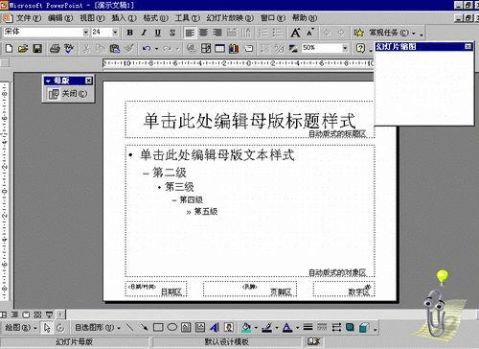
图1
4、单击“自动版式的标题区”,选择“格式”菜单下的“字体”命令,然后在PowerPoint2000弹出的“字体”对话框中设置有关字体的各种参数。比如标题的字体、字形、字号、颜色以及效果等。
5、还可以对标题母版进行美化,在菜单栏里的“插入”菜单下点击“图片”命令,可以为标题幻灯片插入一幅图片。还可以通过单击“绘图”工具栏上的“阴影”按纽,为标题添加阴影。
6、按同样的方法,根据实际设置其它母板进行设置。
7、下面给母版添加个“页眉和页脚”。
在菜单栏的“视图”菜单中执行“页眉和页脚”命令,在弹出的“页眉和页脚”对话框中选择“幻灯片”选项卡,这样就可以对日期区、页脚区、数字区进行格式化设置。
在设置完毕后,可以进行两种选择:a、点击“应用”按纽,那么你进行的设置只应用于当前的标题幻灯片上;b、点击“全部应用”按纽,那么所设置将应用于所在的标题幻灯片上。
8、当完成所有的母版设置后,切换到幻灯片浏览视图,这时,会发现你设置的格式已经在标题幻灯片上显示出来了。
常见问题: 在标题母版中修改了文本属性,但标题幻灯片却不变
标题母版从幻灯片母版中继承所有的文本属性。如果在幻灯片母版中修改了文本的字体、字号或样式,这些变化都会反映到标题幻灯片中。要在标题母版中使用不同 的文本属性,可以在改完幻灯片母版中的文本属性之后再修改标题母版中
的文本属性。这样,所作的修改就只停留在标题母版中,而不会体现到幻灯片母版中。
设置幻灯片母版
幻灯片母版用来定义整个演示文稿的幻灯片页面格式,对幻灯片母版的任何更改,都将影响到基于这一母版的所有幻灯片格式。
设置幻灯片母版的方法:
1、打开一个旧的演示文稿或创建一个新的演示文稿,以在其上设置幻灯片母版。
2、在菜单栏中的“视图”菜单下,点击“母版”子菜单下的“幻灯片母版”命令,进入幻灯片母版设置窗口 ,(或者也可以按住shift键,单击窗口左下角的“幻灯片视图”按纽)。
3、单击“自动版式的标题区”,在“格式”菜单下选择“字体”命令,字号、颜色、以及效果等。还可以对母版进行美化,比如在“插入”菜单下点击“图片”命令,可以在标题中插入图片;或者通过单击“绘图”工具栏上的“阴影”按纽,给标题添加阴影。
4、单击“自动版式的对象区”,可以对此区域内的文本进行如步骤3那样的设置。且用户还可以单击某一级文本,然后在菜单栏下的“格式”下选择“项目符号和编号”命令,在PowerPoint2000弹出的“项目符号和编号”对话框中,改变此级项目符号的样式。
5、也可以为母版添加“页眉和页脚”,如上。
完成设置后可以有两种选择:1、点击“应用”按纽,你所做的设置只应用于当前的幻灯片上;2、如果点击“全部应用”按纽,那么所做设置将应用于所有的幻灯片之中。
6、在完成幻灯片母版的设置后,切换到幻灯片浏览视图,这时就会看到你所做的设置显示出来。<
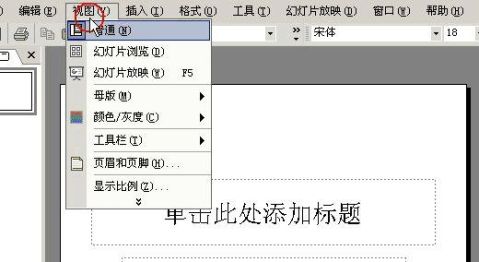
课件1,演示设置幻灯片母标题的整个过程
设置讲义母版
方法如下:
1、在菜单栏中的“视图”里的“母版”子菜单下的“讲义母版”命令,进入讲义母版设置窗口。如图2 。这时“讲义母版”工具栏显示出来。在“讲义母版”工具栏上有六个按纽,分别代表显示的幻灯片的张数和排列样式。
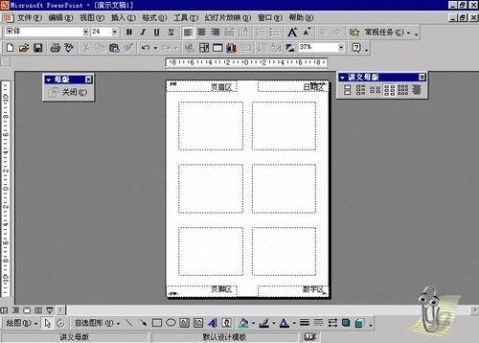
图2
2、在“讲义母版”工具栏上选择一个需要的张数和样式所代表的按纽并单击,此时讲义上便显示出所要的幻灯片张数和排列样式。
“讲义母版”工具栏上按纽的功能为:(从左到右)
a、
显示每页两张的讲义位置。
b、
显示每页三张的讲义位置。
c、
显示每页四张的讲义位置。
d、
显示每页六张的讲义位置。
e、
显示每页九张的讲义位置。
e、
显示大纲位置。
3、如果要设置“页眉和页脚”,可以在菜单栏里的“视图”下点击“页眉和页脚”命令,在弹出的“页眉和页脚”对话框中选择“备注和讲义”选项卡中,进行页眉和页脚的有关设置。在完成设置后单击“全部应用”。
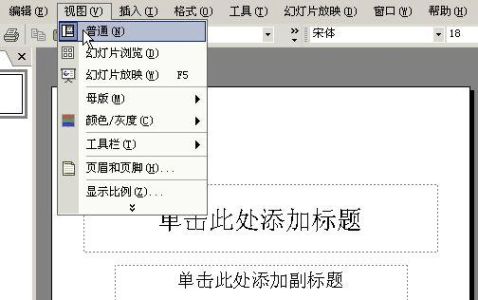
课件2,演示设置讲义母版标题的整个过程
设置备注母版
方法如下:
1、在菜单栏“视图”菜单下的“母版”子菜单选择“备注母版”命令,进入备注母版设置窗口,如图3。
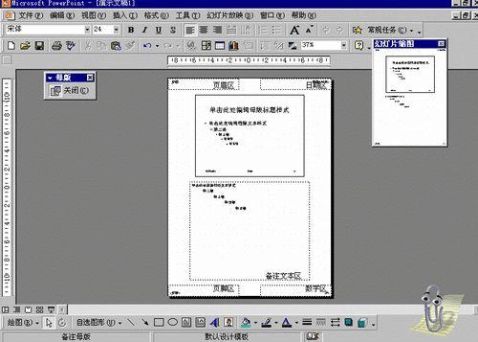
图2
2、单击“备注文本区”,此时“备注文本区”的外框显示为粗框,这表明该区处于编辑状态。
3、这时可以对该文本框进行设置。当将鼠标置于文本区,鼠标指针变成“十”字时,就可以通过拖动鼠标来改变备注框的位置;当将鼠标置于边框上的控制点,鼠标将指针变为双向箭头时,拖动鼠标可以改变备注页框的大小。
4、分别选中“备注文本区”中的各级文本,然后对它们进行字形、字体、字号以及效果、颜色等设置。
5、还可以根据需要,在备注页上添加其他图片及其他对象。
6、在“母版”工具栏上点击“关闭”按纽,退出备注母版设置。
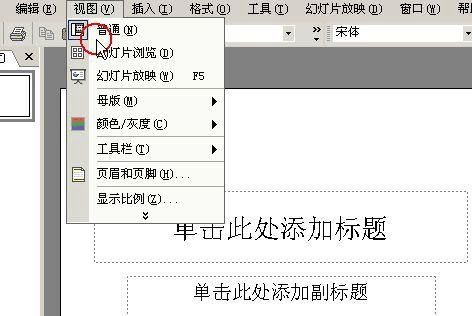
课件3,演示设置备注母版标题的整个过程
注意:这样创建多个模板
PowerPoint在每个演示文稿中只提供一个模板,如果一个演示中有很多幻灯片,而又希望它们有不同的风格,这就需要分别对幻灯片做一些美化工作,这是有大量重复动作的枯燥工作。可以在一个演示文稿中同时使用多个幻灯片模板,方法如下:
1.为每一种你想重复的样式创建一张单独的幻灯片。
2.要创建以某样式为基础的新幻灯片,首先切换到“幻灯片浏览”视图,选择你想用的模板幻灯片,复制这张幻灯片(“编辑”|“复制”),然后编辑复制件中的文字和图表。
如果你想把这些“模板”用到另一个演示文稿中,把两个文件都切换到“幻灯片浏览”视图,“肩并肩”地摆着,然后把某“模板”幻灯片用鼠标拖拉到另一个窗口就行。
-
小学数学教学设计与反思模版
小学数学教学设计与反思模版发布者小学数学专家发布时间20xx1016132302教学设计反思教学设计与反思要求1作品要求必须为原创…
-
小学数学教学设计与反思模板
小学数学教学设计与反思模修研日志通过最近的在线学习让我深深地意识到学习研究的革命给教育带来的重大影响一种新的课程设计教学方法以及评…
- 小学数学教学设计与反思模板
-
小学数学教学设计与反思
小学数学教学设计与反思数学知识来源于生活最终服务于生活在教学中要求从学生熟悉的生活世界出发选择学生身边的的事物提出有关的数学问题以…
- 小学数学教学设计与反思
-
公司20xx年度工作总结
山东钢之杰钢结构有限公司20xx年度工作总结20xx年公司在山东省建设主管部门的正确指导下,在社会各界同行的大力支持帮助下,在全公…
-
20xx-20xx学年度中学校长个人工作总结
唐国盛XX-XX学年年是让人难忘的一年。这一年学校事情多,变化多,相应的是自己经受的考验也多,得到的锻炼也多。纵观一年来的工作,自…
-
课程学习总结
经过五个模块的学习,让我又学会了一些新的知识和技能,懂得了项目学习与传统教学的区别,同时在经后的教学中如何更好地运用项目学习来指导…
-
实习生自我总结
期待已久的实习终于到来了,却也匆匆结束了。实习也没让我失望,因为我发现,我一接触这些求学的孩子们就喜欢的不得了,尤其在我能用自己所…
-
毕业设计总结
建筑工程专业毕业总结随着在学校学习生涯的结束,踏入社会顶岗实习到现在已差不多有两个多月了,虽然时间不算长,但是我受益匪浅,在学校的…